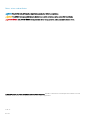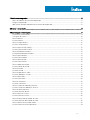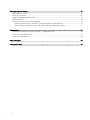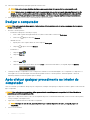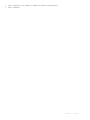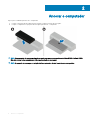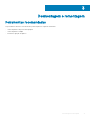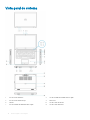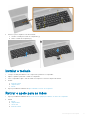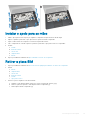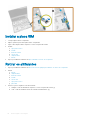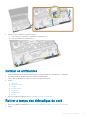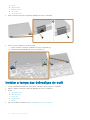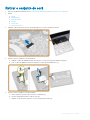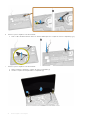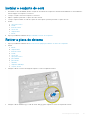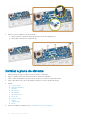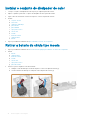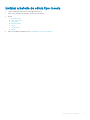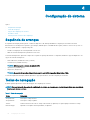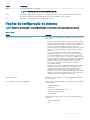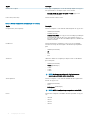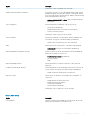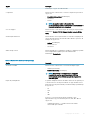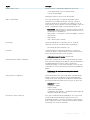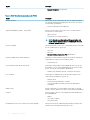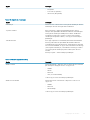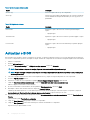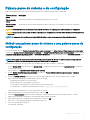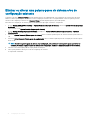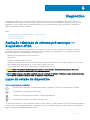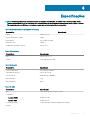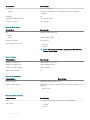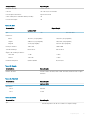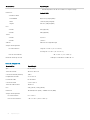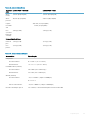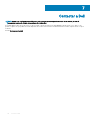Dell Latitude E7250/7250 Manual do proprietário
- Tipo
- Manual do proprietário

Dell Latitude E7250
Manual do proprietário
Modelo regulamentar: P22S
Tipo regulamentar: P22S002

Notas, avisos e advertências
NOTA: Uma NOTA indica informações importantes para melhor utilizar o computador.
AVISO: Um AVISO indica potenciais danos do hardware ou a perda de dados e explica como evitar o problema.
ADVERTÊNCIA: Uma ADVERTÊNCIA indica potenciais danos no equipamento, lesões pessoais ou mesmo morte.
© 2015 2018 Dell Inc. ou as suas subsidiárias. Todos os direitos reservados. Dell, EMC e outras marcas comerciais pertencem à Dell Inc ou às suas
subsidiárias. Outras marcas comerciais podem pertencer aos seus respetivos proprietários.
2018 - 05
Rev. A01

Índice
1 Trabalhar no computador................................................................................................................................5
Antes de trabalhar no interior do computador............................................................................................................... 5
Desligar o computador...................................................................................................................................................... 6
Após efetuar qualquer procedimento no interior do computador................................................................................ 6
2 Ancorar o computador................................................................................................................................... 8
3 Desmontagem e remontagem........................................................................................................................ 9
Ferramentas recomendadas............................................................................................................................................. 9
Vista geral do sistema...................................................................................................................................................... 10
Retirar a bateria................................................................................................................................................................. 11
Instalar a bateria................................................................................................................................................................12
Retirar a tampa da base...................................................................................................................................................12
Instalar a tampa da base..................................................................................................................................................12
Retirar a placa da SSD mSATA........................................................................................................................................13
Instalar a placa da SSD mSATA.......................................................................................................................................13
Retirar o módulo de memória.......................................................................................................................................... 13
Instalação do módulo de memória.................................................................................................................................. 14
Retirar a placa WWAN..................................................................................................................................................... 14
Instalar a placa WWAN.....................................................................................................................................................14
Retirar a placa WLAN.......................................................................................................................................................15
Instalar a placa WLAN......................................................................................................................................................15
Retirar a borda do teclado............................................................................................................................................... 15
Instalar a borda do teclado.............................................................................................................................................. 16
Retirar o teclado................................................................................................................................................................16
Instalar o teclado...............................................................................................................................................................17
Retirar o apoio para as mãos........................................................................................................................................... 17
Instalar o apoio para as mãos.......................................................................................................................................... 19
Retirar a placa SIM........................................................................................................................................................... 19
Instalar a placa SIM..........................................................................................................................................................20
Retirar os altifalantes.......................................................................................................................................................20
Instalar os altifalantes.......................................................................................................................................................21
Retirar a tampa das dobradiças do ecrã........................................................................................................................ 21
Instalar a tampa das dobradiças do ecrã.......................................................................................................................22
Retirar o conjunto do ecrã...............................................................................................................................................23
Instalar o conjunto do ecrã..............................................................................................................................................25
Retirar a placa de sistema...............................................................................................................................................25
Instalar a placa de sistema.............................................................................................................................................. 26
Retirar o conjunto do dissipador de calor......................................................................................................................27
Instalar o conjunto do dissipador de calor.....................................................................................................................28
Retirar a bateria de célula tipo moeda...........................................................................................................................28
Instalar a bateria de célula tipo moeda.......................................................................................................................... 29
Índice
3

4 Conguração do sistema............................................................................................................................. 30
Sequência de arranque....................................................................................................................................................30
Teclas de navegação........................................................................................................................................................30
Opções da conguração do sistema.............................................................................................................................. 31
Actualizar o BIOS ............................................................................................................................................................40
Palavra-passe do sistema e de conguração................................................................................................................ 41
Atribuir uma palavra-passe do sistema e uma palavra-passe de conguração...................................................41
Eliminar ou alterar uma palavra-passe do sistema e/ou de conguração existente.......................................... 42
5 Diagnóstico..................................................................................................................................................43
Avaliação otimizada do sistema pré-arranque — Diagnóstico ePSA........................................................................ 43
Luzes de estado do dispositivo...................................................................................................................................... 43
Luzes de estado da bateria............................................................................................................................................. 44
6 Especicações.............................................................................................................................................45
7 Contactar a Dell...........................................................................................................................................50
4 Índice

Trabalhar no computador
Antes de trabalhar no interior do computador
Utilize as seguintes diretrizes de segurança para ajudar a proteger o seu computador contra potenciais danos e ajudar a garantir a sua
segurança pessoal. Salvo indicação em contrário, cada procedimento incluído neste documento pressupõe que:
• Leu as informações de segurança fornecidas com o computador.
• É possível substituir ou, se adquirido em separado, instalar um componente ao efectuar o procedimento de remoção na ordem inversa.
ADVERTÊNCIA: Desconecte a totalidade das fontes de alimentação eléctrica antes de proceder à abertura de tampas ou painéis
do computador. Após terminar os trabalhos no interior do computador, apenas conecte a fonte de alimentação eléctrica após ter
colocado a totalidade das tampas, painéis e parafusos.
ADVERTÊNCIA: Antes de trabalhar no interior do computador, leia as informações de segurança fornecidas com o mesmo. Para
obter informações adicionais sobre as melhores práticas de segurança, consulte a página inicial de Conformidade regulamentar
em www.dell.com/regulatory_compliance
AVISO: Muitas das reparações só podem ser efetuadas por um técnico de assistência qualicado. Apenas deverá efetuar a
resolução de problemas e algumas reparações simples, conforme autorizado na documentação do produto ou como orientado
pelo serviço de assistência online ou por telefone e pela equipa de suporte. Os danos causados por assistência não autorizada
pela Dell não estão cobertos pela garantia. Leia e siga as instruções sobre segurança fornecidas com o produto.
AVISO: Para evitar descargas electrostáticas, ligue-se à terra utilizando uma faixa de terra para pulso ou tocando periodicamente
numa superfície metálica não pintada, tal como um conector na parte posterior do computador.
AVISO: Manuseie cuidadosamente os componentes e as placas. Não toque nos componentes ou nos contactos da placa. Segure
a placa pelas extremidades ou pelo suporte metálico de instalação. Segure nos componentes, como um processador, pelas
extremidades e não pelos pinos.
AVISO: Quando desligar um cabo, puxe pelo respectivo conector ou pela patilha e não pelo próprio cabo. Alguns cabos possuem
conectores com patilhas de bloqueio. Se estiver a desligar este tipo de cabo, prima as patilhas de bloqueio antes de desligar o
cabo. Ao separar as chas, mantenha-as alinhadas para evitar a torção dos pinos. Para além disso, antes de ligar um cabo,
verique se ambos as chas estão direccionadas e alinhadas correctamente.
NOTA: Pode haver diferenças de aparência entre a cor do computador e determinados componentes em relação aos
apresentados nas ilustrações deste documento.
Para evitar danicar o computador, execute os seguintes passos antes de começar a efectuar qualquer procedimento no interior do mesmo.
1 Certique-se de que a superfície de trabalho é plana e que está limpa para evitar que a tampa do computador que riscada.
2 Desligue o computador (consulte Desligar o computador).
3 Se o computador estiver ligado a um dispositivo de ancoragem (ancorado), desligue-o.
AVISO
: Para desligar um cabo de rede, desligue primeiro o cabo do computador e, em seguida, desligue o cabo do
dispositivo de rede.
4 Desligue todos os cabos de rede do computador.
5 Desligue o computador e todos os dispositivos a ele ligados das respectivas tomadas eléctricas.
6 Feche o ecrã e vire o computador ao contrário numa superfície plana.
NOTA
: Para evitar danicar a placa do sistema, tem de remover a bateria principal antes de realizar a assistência ao
computador.
7 Retire a bateria principal.
8 Vire o computador ao contrário, colocando-o para cima.
9 Abra o ecrã.
1
Trabalhar no computador 5

10 Prima o botão de alimentação para ligar a placa de sistema à terra.
AVISO: Para evitar choques eléctricos, desligue sempre o computador da tomada eléctrica antes de abrir o ecrã.
AVISO: Antes de tocar em qualquer parte interior do computador, ligue-se à terra tocando numa superfície metálica não
pintada, tal como o metal na parte posterior do computador. Enquanto trabalha, toque periodicamente numa superfície
metálica não pintada para dissipar a electricidade estática, uma vez que esta pode danicar os componentes internos.
11 Retire qualquer ExpressCard ou Smart Card instalada das respectivas ranhuras.
Desligar o computador
AVISO: Para evitar a perda de dados, guarde e feche todos os cheiros abertos e saia de todos os programas abertos antes de
desligar o computador.
1 Encerrar o sistema operativo:
• No Windows 8 (dispositivo activado por toque):
1 Passe o dedo a partir da margem direita do ecrã, abra o menu Atalhos e seleccione Denições.
2 Seleccione o e depois seleccione Encerrar.
• Utilizando um rato:
1 Aponte para o canto superior direito do ecrã e clique em Denições.
2 Clique no e depois seleccione Encerrar.
• No Windows 7:
1 Clique em Iniciar .
2 Clique em Encerrar.
Ou
1 Clique em Iniciar .
2 Clique na seta no canto inferior direito do menu Iniciar, conforme ilustrado abaixo e, em seguida, clique em Encerrar
2 Certique-se de que o computador e todos os dispositivos anexados se encontram desligados. Se o computador e os dispositivos a
estes ligados não se tiverem desligado automaticamente quando encerrou o sistema operativo, mantenha premido o botão de
alimentação durante cerca de 6 segundos para os desligar.
Após efetuar qualquer procedimento no interior do
computador
Uma vez concluído o procedimento de reposição do componente, certique-se de que liga os dispositivos externos, placas e cabos antes de
ligar o computador.
AVISO
: Para evitar danos no computador, utilize apenas a bateria concebida para este computador Dell. Não utilize baterias
concebidas para outros computadores Dell.
1
Ligue todos os dispositivos externos, tais como um replicador de portas ou uma base de multimédia, e volte a colocar todas as placas,
como por exemplo, uma ExpressCard.
2 Ligue todos os cabos de telefone ou de rede ao computador.
AVISO
: Para ligar um cabo de rede, ligue em primeiro lugar o cabo ao dispositivo de rede e, em seguida, ligue-o ao
computador.
3 Volte a colocar a bateria.
6
Trabalhar no computador

4 Ligue o computador e todos os dispositivos anexados às respectivas tomadas eléctricas.
5 Ligue o computador.
Trabalhar no computador 7

Ancorar o computador
Siga os passos indicados para ancorar o computador:
a Coloque o espaçador de ancoragem até que encaixe no lugar na estação de ancoragem.
b Coloque o computador no espaçador de ancoragem para ancorar o computador.
NOTA: Este espaçador de ancoragem só pode ser usado para ancorar os computadores Latitude E7250 / Latitude E7450.
Não deve ancorar outros computadores Dell com esta estação de ancoragem.
NOTA: O espaçador de ancoragem e a estação são itens opcionais e não são fornecidos com o computador.
2
8 Ancorar o computador

Desmontagem e remontagem
Ferramentas recomendadas
Os procedimentos descritos neste documento podem requerer as seguintes ferramentas:
• Chave de parafusos de ponta chata pequena
• Chave de parafusos Phillips
• Instrumento aguçado em plástico
3
Desmontagem e remontagem 9

Vista geral do sistema
1 Luz de estado da bateria 2 Luz de atividade da unidade de disco rígido
3 Luz de estado da alimentação 4 Microfones
5 Câmara 6 Luz de estado da câmara
7 Luz de atividade da unidade de disco rígido 8 Luz de estado da bateria
10 Desmontagem e remontagem

9 Luz de estado da ligação sem os 10 Ranhura do cabo de segurança
11 Botão para ligar/desligar 12 Conector mini DisplayPort
13 Entrada USB 3.0 14 Conector para auscultadores
15 Leitor de placa de memória 16 Leitor de Smart Card sem contato/Near Field
Communication (NFC) (opcional)
17 Leitor de impressões digitais (opcional) 18 Painel tátil
19 Leitor de cartão inteligente (opcional) 20 Conector de rede
21 Entrada HDMI 22 Entrada USB 3.0
23 entrada USB 3.0 com PowerShare 24 Conector de energia
25 Conector para acoplamento (opcional) 26 Etiqueta de serviço
27 Trava de liberação da bateria 28 Bateria
29 Altifalantes
Retirar a bateria
1 Siga os procedimentos indicados em Antes de efectuar qualquer procedimento no interior do computador.
2 Deslize o trinco de desbloqueio para soltar a bateria.
3 Retire a bateria do computador.
Desmontagem e remontagem
11

Instalar a bateria
1 Insira a bateria na respectiva ranhura até encaixar no devido lugar.
2 Siga os procedimentos indicados em Após trabalhar no interior do computador.
Retirar a tampa da base
1 Siga os procedimentos indicados em Antes de efectuar qualquer procedimento no interior do computador.
2 Retire a bateria.
3 Execute os passos seguintes conforme ilustrado:
a Retire os parafusos que xam a tampa da base ao computador [1].
b Deslize a tampa da base para soltá-la do computador [2].
4 Retire a tampa da base do computador.
Instalar a tampa da base
1 Coloque a tampa de base de forma a car alinhada com os orifícios do parafuso correctamente no computador.
2 Aperte os parafusos para xar a tampa da base no computador.
3 Instale a bateria.
4 Siga os procedimentos indicados em Após trabalhar no interior do computador.
12
Desmontagem e remontagem

Retirar a placa da SSD mSATA
1 Siga os procedimentos indicados em Antes de efectuar qualquer procedimento no interior do computador.
2 Retirar:
a bateria
b tampa da base
3 Execute os passos seguintes conforme ilustrado:
a Retire o parafuso que xa a placa da SSD mSATA ao computador [1].
b Levante e remova a placa da SSD mSATA do computador [2].
Instalar a placa da SSD mSATA
1 Coloque a placa da SSD mSATA na respectiva ranhura no computador.
2 Aperte o parafuso para xar a placa da SSD mSATA ao computador.
3 Instalar:
a tampa da base
b bateria
4 Siga os procedimentos indicados em Após trabalhar no interior do computador.
Retirar o módulo de memória
1 Siga os procedimentos indicados em Antes de efetuar qualquer procedimento no interior do computador.
2 Retirar:
a bateria
b tampa da base
3 Afaste os grampos de retenção do módulo de memória.
4 Retire o módulo de memória do sistema.
Desmontagem e remontagem
13

Instalação do módulo de memória
1 Siga os procedimentos indicados em Antes de efetuar qualquer procedimento no interior do computador.
2 Instalar:
a bateria
b tampa da base
3 Insira a memória no respetivo encaixe.
4 Faça pressão sobre a memória até os grampos de retenção a prenderem no lugar. Se existir uma segunda memória a instalar na
ranhura DIMM B, repita os passos 1 e 2.
5 Volte a colocar por ordem descendente as peças que removeu previamente.
Retirar a placa WWAN
1 Siga os procedimentos indicados em Antes de efectuar qualquer procedimento no interior do computador.
2 Retirar:
a bateria
b tampa da base
3 Execute os passos seguintes conforme ilustrado:
a Desligue os cabos de WWAN dos respectivos conectores na placa WWAN [1].
b Retire o parafuso que xa a placa WWAN ao computador [2].
c Retire a placa WWAN do computador [3].
Instalar a placa WWAN
1 Coloque a placa WWAN na respectiva ranhura no computador.
2 Aperte o parafuso para xar a placa WWAN ao computador.
3 Ligue os cabos de WWAN aos respectivos conectores na placa WWAN.
4 Instalar:
a tampa da base
b bateria
5 Siga os procedimentos indicados em Após trabalhar no interior do computador.
14
Desmontagem e remontagem

Retirar a placa WLAN
1 Siga os procedimentos indicados em Antes de efectuar qualquer procedimento no interior do computador.
2 Retirar:
a bateria
b tampa da base
3 Execute os passos seguintes conforme ilustrado:
a Desligue os cabos de WLAN dos respectivos conectores na placa WLAN [1].
b Retire o parafuso que xa a placa WLAN ao computador [2].
c Retire a placa WLAN do computador [3].
Instalar a placa WLAN
1 Coloque a placa WLAN na respectiva ranhura no computador.
2 Aperte o parafuso que xa a placa WLAN ao computador.
3 Ligue o cabo de WLAN aos respectivos conectores na placa WLAN.
4 Instalar:
a tampa da base
b bateria
5 Siga os procedimentos indicados em Após trabalhar no interior do computador.
Retirar a borda do teclado
1 Siga os procedimentos indicados em Antes de efectuar qualquer procedimento no interior do computador.
2 Retire a bateria.
3 Utilizando um instrumento de plástico pontiagudo, levante a borda do teclado para o libertar.
Desmontagem e remontagem
15

4 Retire a borda do teclado do respectivo teclado.
Instalar a borda do teclado
1 Insira a borda do teclado do respectivo teclado.
2 Empurre ao longo das laterais da borda do teclado até ele encaixar no lugar.
3 Instale a bateria.
4 Siga os procedimentos indicados em Após trabalhar no interior do computador.
Retirar o teclado
1 Siga os procedimentos indicados em Antes de efectuar qualquer procedimento no interior do computador.
2 Retirar:
a bateria
b tampa da base
c borda do teclado
3 Execute os passos seguintes conforme ilustrado:
a Retire a ta adesiva para aceder ao cabo do teclado [1].
b Desligue os cabos do teclado dos respectivos conectores na placa de sistema [2] [3].
4 Vire o computador ao contrário e retire os parafusos que xam o teclado ao computador.
16
Desmontagem e remontagem

5 Execute os passos seguintes conforme ilustrado:
a Levante o teclado para soltá-lo do computador [1].
b Retire o teclado do computador [2].
Instalar o teclado
1 Coloque o teclado para alinhá-lo com os suportes dos parafusos no computador.
2 Aperte os parafusos para xar o teclado ao computador.
3 Volte o computador e ligue o cabo do teclado aos respectivos conectores na placa de sistema.
4 Instalar:
a borda do teclado
b tampa da base
c bateria
5 Siga os procedimentos indicados em Após trabalhar no interior do computador.
Retirar o apoio para as mãos
1 Siga os procedimentos indicados em Antes de efectuar qualquer procedimento no interior do computador.
2 Retirar:
a bateria
b tampa da base
c cartão SSD
d borda do teclado
Desmontagem e remontagem
17

e teclado
3 Retire os parafusos que xam o apoio para as mãos e vire o computador.
4 Execute os passos seguintes conforme ilustrado:
a Vire o computador.
b Desligue os cabos tácteis dos respectivos conectores na placa de sistema [1] [2].
c Retire os parafusos que xam o apoio para as mãos ao computador [3].
5 Execute os passos seguintes conforme ilustrado:
a Levante os lados do apoio para as mãos [1].
b Retire o apoio para as mãos do computador [2].
18
Desmontagem e remontagem

Instalar o apoio para as mãos
1 Alinhe o apoio para as mãos na posição original no computador até que encaixe no devido lugar.
2 Aperte os parafusos para xar o apoio para as mãos à parte frontal do computador.
3 Ligue os cabos tácteis aos respectivos conectores na placa de sistema:
4 Vire o computador ao contrário e aperte os parafusos para xar o apoio para as mãos ao computador.
5 Instalar:
a teclado
b borda do teclado
c cartão SSD
d tampa da base
e bateria
6 Siga os procedimentos indicados em Após trabalhar no interior do computador.
Retirar a placa SIM
1 Siga os procedimentos indicados em Antes de efectuar qualquer procedimento no interior do computador.
2 Retirar:
a bateria
b tampa da base
c cartão SSD
d borda do teclado
e teclado
f apoio para as mãos
3 Execute os passos seguintes conforme ilustrado:
a Desligue o cabo da placa SIM do respectivo conector na placa de sistema [1] [2].
b Remova o parafuso que xa o cabo da placa SIM ao computador [3].
c Retire a placa SIM do computador [4].
Desmontagem e remontagem
19

Instalar a placa SIM
1 Coloque a placa SIM no computador.
2 Aperte o parafuso para xar a placa SIM ao computador.
3 Ligue o cabo da placa SIM ao respectivo conector na placa de sistema.
4 Instalar:
a apoio para as mãos
b teclado
c borda do teclado
d cartão SSD
e tampa da base
f bateria
5 Siga os procedimentos indicados em Após trabalhar no interior do computador.
Retirar os altifalantes
1 Siga os procedimentos indicados em Antes de efectuar qualquer procedimento no interior do computador.
2 Retirar:
a bateria
b tampa da base
c borda do teclado
d teclado
e cartão SSD
f apoio para as mãos
g placa SIM
3 Execute os passos seguintes conforme ilustrado:
a Desligue o cabo do altifalante do respectivo conector na placa de sistema [1].
b Solte o cabo do altifalante através do canal de encaminhamento [2].
20
Desmontagem e remontagem
A página está carregando ...
A página está carregando ...
A página está carregando ...
A página está carregando ...
A página está carregando ...
A página está carregando ...
A página está carregando ...
A página está carregando ...
A página está carregando ...
A página está carregando ...
A página está carregando ...
A página está carregando ...
A página está carregando ...
A página está carregando ...
A página está carregando ...
A página está carregando ...
A página está carregando ...
A página está carregando ...
A página está carregando ...
A página está carregando ...
A página está carregando ...
A página está carregando ...
A página está carregando ...
A página está carregando ...
A página está carregando ...
A página está carregando ...
A página está carregando ...
A página está carregando ...
A página está carregando ...
A página está carregando ...
-
 1
1
-
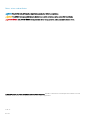 2
2
-
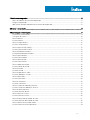 3
3
-
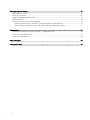 4
4
-
 5
5
-
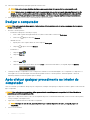 6
6
-
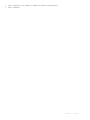 7
7
-
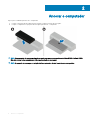 8
8
-
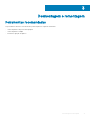 9
9
-
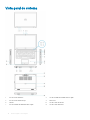 10
10
-
 11
11
-
 12
12
-
 13
13
-
 14
14
-
 15
15
-
 16
16
-
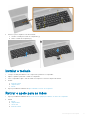 17
17
-
 18
18
-
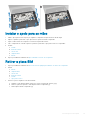 19
19
-
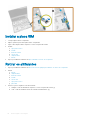 20
20
-
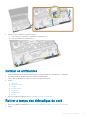 21
21
-
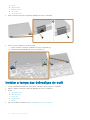 22
22
-
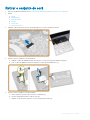 23
23
-
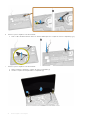 24
24
-
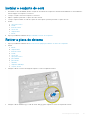 25
25
-
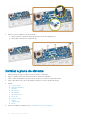 26
26
-
 27
27
-
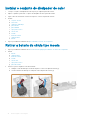 28
28
-
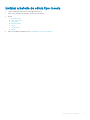 29
29
-
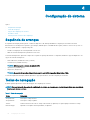 30
30
-
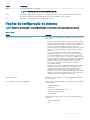 31
31
-
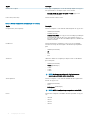 32
32
-
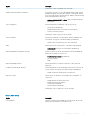 33
33
-
 34
34
-
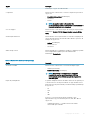 35
35
-
 36
36
-
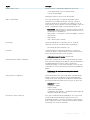 37
37
-
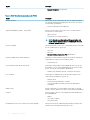 38
38
-
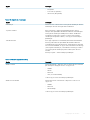 39
39
-
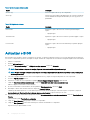 40
40
-
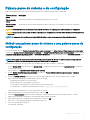 41
41
-
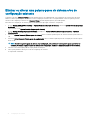 42
42
-
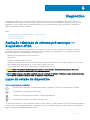 43
43
-
 44
44
-
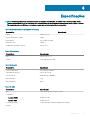 45
45
-
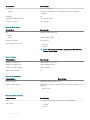 46
46
-
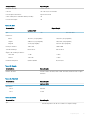 47
47
-
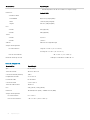 48
48
-
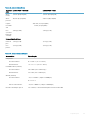 49
49
-
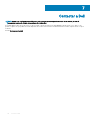 50
50
Dell Latitude E7250/7250 Manual do proprietário
- Tipo
- Manual do proprietário
Artigos relacionados
-
Dell Latitude 10e ST2E Manual do proprietário
-
Dell Latitude E7450 Manual do proprietário
-
Dell Latitude E7240 Ultrabook Manual do proprietário
-
Dell Precision 7510 Manual do proprietário
-
Dell Precision 7510 Manual do proprietário
-
Dell Vostro 3558 Manual do proprietário
-
Dell Vostro 3558 Manual do proprietário
-
Dell Latitude 5404 Rugged Manual do proprietário
-
Dell Latitude E7250/7250 Manual do proprietário
-
Dell Latitude E7240 Ultrabook Manual do proprietário